练习惠普笔记本系统重装
- 分类:教程 回答于: 2019年03月29日 09:41:00
惠普笔记本如何重装系统呢?不管使用什么品牌的电脑都会遇到五花八门的系统问题,有些朋友懒得查找原因就会选择重装系统。我给大家整理了惠普笔记本重装系统的图文教程,有需要就一起来了解一下吧
惠普旗下有很多产品,其中最受大家欢迎的就是惠普笔记本电脑了,不少小伙伴都在使用惠普笔记本电脑。那么想更换惠普笔记本的系统该如何操作呢?下面,我就将惠普笔记本重装系统的方法分享给大家
1、下载小白一键重装系统
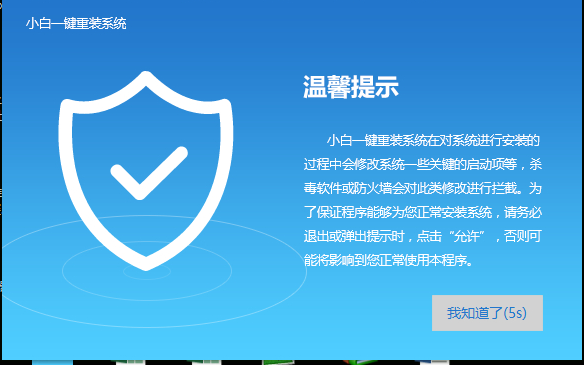
笔记本电脑图解1
2、退出杀毒软件,打开小白一键重装系统,点击【一键装机】后选择系统重装

系统重装电脑图解2
3、小白开始检测本地环境

系统重装电脑图解3
4、选择自己想要安装的操作系统,最好选择软件根据检测结果推荐的操作系统

系统重装电脑图解4
5、备份资料,没什么重要资料就直接点击下一步

系统重装电脑图解5
6、开始下载系统,以后的步骤就无需我们操作啦,该干嘛干嘛去

惠普笔记本重装系统电脑图解6

惠普电脑图解7

惠普笔记本重装系统电脑图解8

笔记本电脑图解9

惠普电脑图解10
以上就是惠普笔记本系统重装教程了,学会了就赶紧动手试试吧
 有用
26
有用
26


 小白系统
小白系统


 1000
1000 1000
1000 1000
1000 1000
1000 1000
1000 1000
1000 1000
1000 1000
1000 1000
1000 1000
1000猜您喜欢
- 雨林木风w7硬盘安装图解教程..2016/11/21
- 从硬盘安装win7雨林木风版的方法..2016/12/05
- 电脑开机蓝屏怎么解决2023/01/27
- pdf浏览器下载推荐 pdf浏览器哪个好用..2023/03/31
- 重装win7雨林木风详细图解2016/09/29
- windows更新最新系统2022/08/18
相关推荐
- 详解今年为什么显卡涨价这么多..2021/10/16
- 移动硬盘修复方法措施(6种)..2019/08/25
- 电脑系统下载官网是什么的详细介绍..2021/11/08
- 安装win7 64位系统教程2017/01/07
- 小编教你电脑如何一键还原系统..2017/07/19
- win7+win11双系统-小白系统教程..2022/03/21

















